联想b50怎么设置u盘做系统
发布时间:2024-06-15 18:30:15首先,准备一个容量大于联想B50系统安装文件大小的U盘,并将其格式化为FAT32格式。 其次,下载联想B50对应的系统镜像文件(ISO文件)。 最后,下载并安装 Rufus 或 Etcher 等第三方工具,用于将系统镜像文件刻录到u盘。
u盘刻录系统镜像
打开 Rufus 或 Etcher 工具,选择下载的系统镜像文件,然后选择准备好的U盘。 确保"分区方案"和"目标系统类型"选项与联想B50兼容,通常为"GPT分区方案"和"UEFI"。 点击"开始"按钮,等待系统镜像文件刻录到u盘。 刻录完成后,关闭工具并取出u盘。
联想B50设置u盘启动
插入刻录好的u盘并重启联想B50。 在主板启动界面,进入BIOS设置界面,通常按Del键或F2键。 在BIOS中,找到"Boot"或"Startup"选项卡,更改启动顺序,将"USB"选项设置为第一启动项。 保存BIOS设置并退出。
系统安装
联想B50会自动从u盘启动并进入系统安装程序。 按照屏幕提示,选择语言、时区等安装选项。 选择"自定义安装",分区硬盘并格式化为NTFS格式。 然后选择分区并安装系统,等待安装完成。 安装完成后,重启计算机并拔出u盘,系统将正常从硬盘启动。
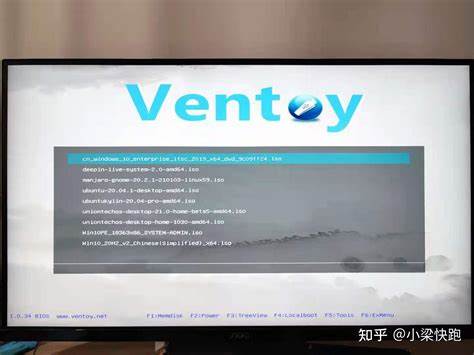
相关问答
- 联想自带一键重装系统2024-06-15
- 联想g50bios设置u盘装系统2024-06-15
- 联想怎么u盘重装系统2024-06-15
- 联想g50用u盘重装系统2024-06-15
- 联想电脑用u盘装系统2024-06-15
- 三星note9怎样插入双卡2024-06-15
- 苹果平板屏常亮怎么关2024-06-15
- 华为mate30徕卡水印生成器2024-06-15
- 小米手机正常使用寿命2024-06-15





